1、打开PR,新建项目,导入素材视频,并拖放到轨道上。选择要添加描边效果的片段,用剃刀工具切开。

3、再添加黑白效果,将复制层变为黑白色。添加色阶效果,调整输入参数让线条更明显。在查找边缘中,勾选反转,让画面变成负片效果。

4、在不透明度中,将混合模式改为线性减淡。时间线放到片段开始,放大画面比例,将线条层变大。打上关键帧。
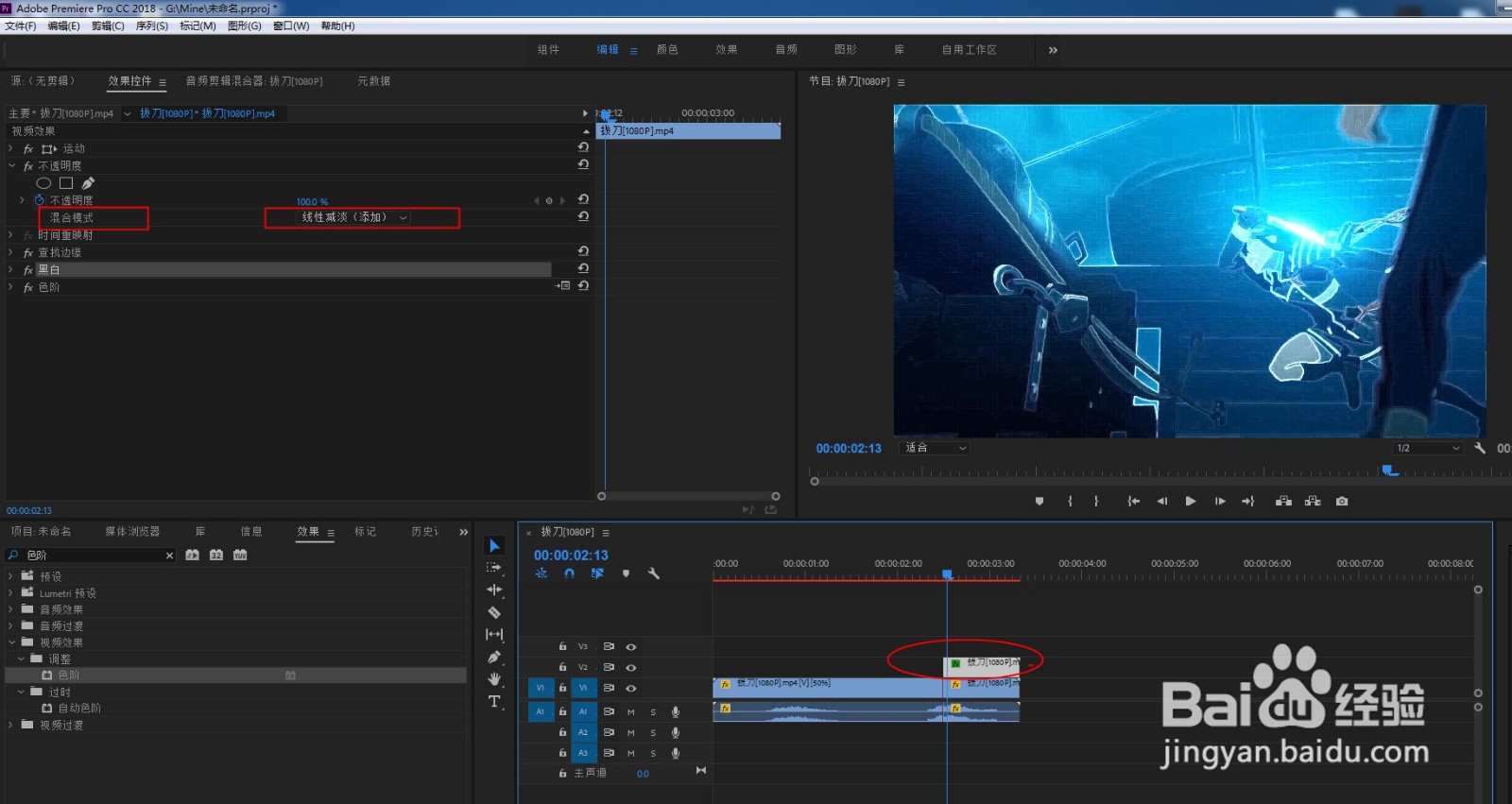
5、将时间线放到结尾,还原缩放比例为100%正常模式。打个关键帧。同样不透明度中也豹肉钕舞设定过渡效果。从0到100再到0,分别设定三个关键帧。
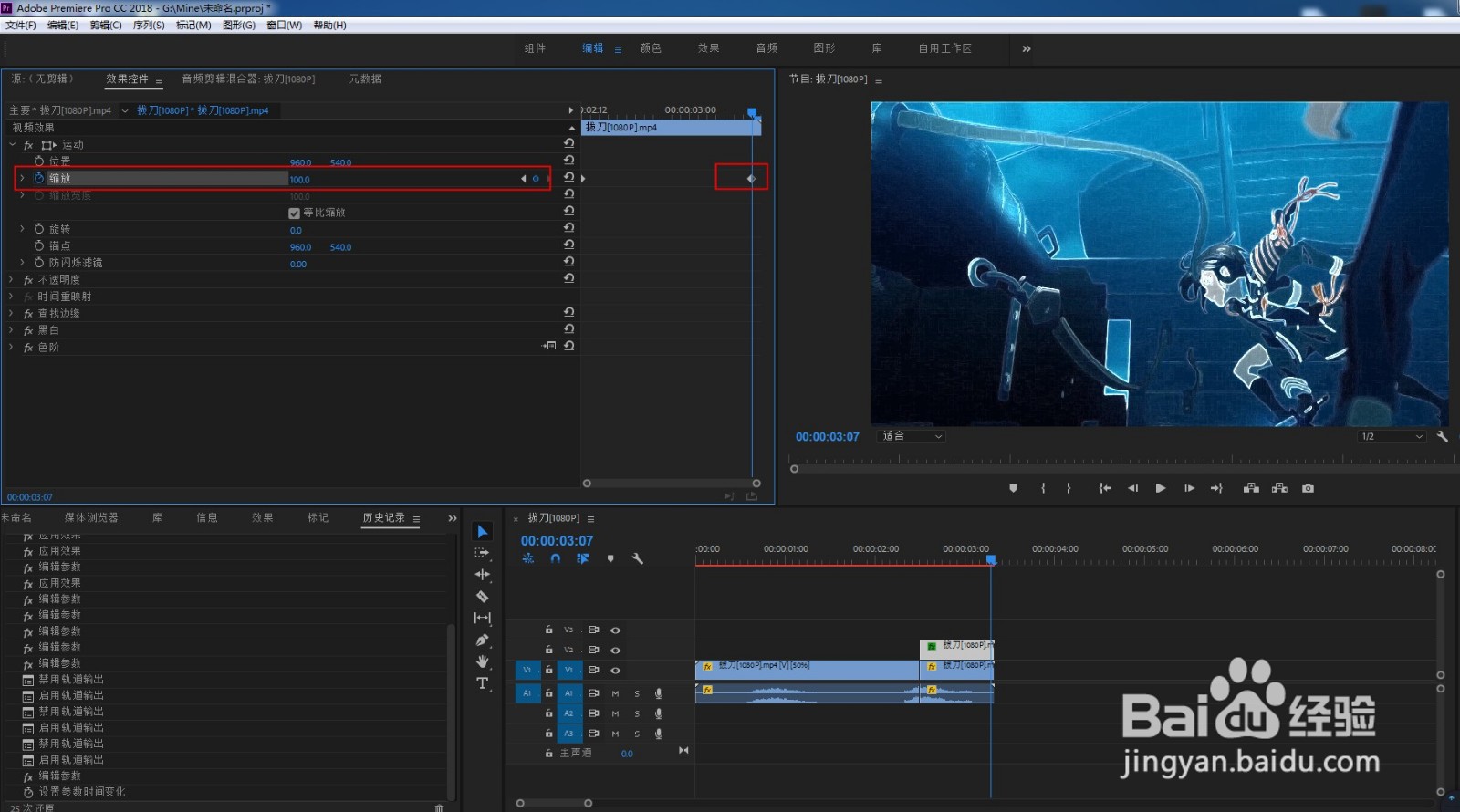
6、点击播放,即可看到在人物挥刀一刻,呈现轮廓线骤然弹出又缩回的特效。最后按CTRL+M导出视频即可。
